许多玩家都依赖nvidia显卡来提升游戏体验,但要充分发挥nvidia显卡的性能,需要在nvidia控制面板中进行精细调节。接下来,让我们一起探讨如何通过设置来优化n卡的性能。

NVIDIA显卡高性能设置指南
一、首先,在桌面上点击“属性”,然后选择进入“NVIDIA控制面板”。
(在某些情况下,可以通过桌面右键菜单直接找到NVIDIA控制面板选项)
二、在控制面板中,选择“管理3D设置”,你会看到如下界面:
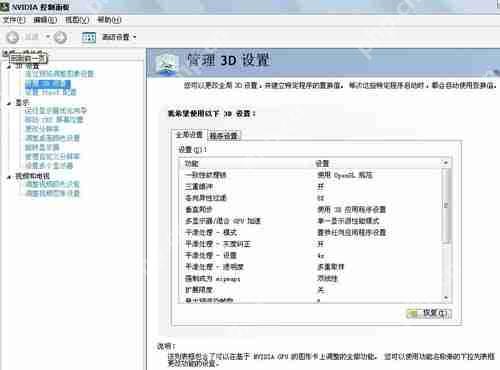
三、在NVIDIA控制面板的“管理3D设置”中进行以下调整:
一致性纹理锁:选择“使用硬件”。
三重缓冲:如果开启了垂直同步,建议关闭此选项。
各向异性过滤:此选项能显著提升游戏画质,根据显卡等级选择倍数。建议低端显卡选择4x,中端显卡选择8x,高端显卡选择16x。
垂直同步:可以消除图像“横移”,但对硬件要求高,建议“强行关闭”。
多显示器/混合GPU加速:仅在使用多个显示设备时有效,通常保持默认的“多显示器性能模式”。
平滑处理-模式:如果游戏本身有AA选项,选择“应用程序控制的”;如果希望驱动强制设置,则选择“替换任何应用程序设置”。
平滑处理-灰度纠正:开启此选项可以改善AA效果,性能影响较小,建议开启。
平滑处理-设置:只有选择了“替换任何应用程序设置”时才能调节。2x、4x、8xQ、16xQ为MS取样,8x、16x为CS取样。MS取样性能下降较大,CS取样在效果和性能上取得平衡,根据显卡性能选择。
平滑处理-透明度:设置透明反锯齿模式。多重取样性能较高但画质稍弱,超级取样性能较低但画质较好,根据游戏画面需求选择。
强制成为mipmaps:选择“无”。
扩展限制:选择“关”。
纹理过滤-各向异性采样优化:选择“开”可以提高一点性能但损失一点画质,选择“关”则保证最高画质。
纹理过滤-负LOD偏移:选择“锁定”。
纹理过滤-质量:追求画质时推荐选择“高质量”。
纹理过滤-三线性过滤:效果类似于“各向异性过滤优化”,根据画面需求选择。




























